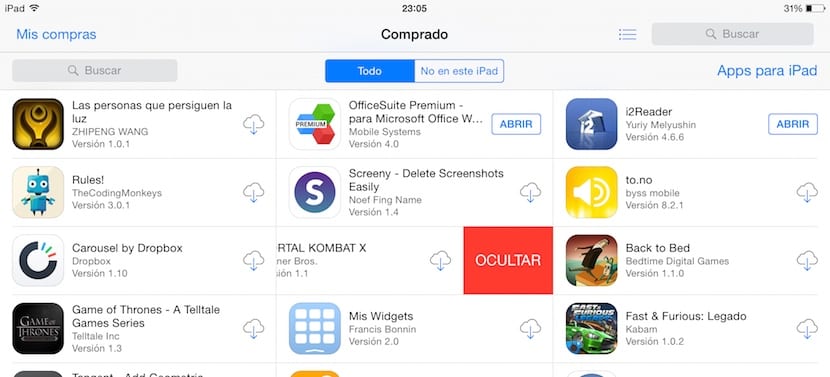
Die Ankunft von iOS 8 bedeutete Eine neue Möglichkeit, die von uns gekauften Anwendungen zu verwalten und mit unserer Familie zu teilen. Mit iOS 8 können wir Anwendungen kaufen, um sie später für unsere Familie freizugeben, sofern für diese Anwendungen diese Option verfügbar ist, da nicht alle Anwendungen mit dieser neuen Art der Anwendungsverwaltung kompatibel sind.
Diese neue Option namens En Familia, ermöglicht das Teilen von Anwendungen mit allen Mitgliedern unserer Familie das wir auf unserem Hauptgerät hinzugefügt haben, wo wir Ihre Apple ID zusammen mit der Entscheidungsbefugnis hinzufügen müssen, die es hat. Wenn wir unsere Frau oder unseren Ehemann als Vater oder Erziehungsberechtigten markieren, können sie die Kaufanfragen der eingeschlossenen Kinder genehmigen, sei es bei iTunes, iBooks oder im App Store.
Auf der anderen Seite, wenn wir es nur als Erwachsener markiert haben, Sie können keine Käufe oder Downloads genehmigen. In diesem Fall ist der Organisator der Familienmitglieder die einzige Person, die den Kauf oder Download von Anwendungen, Musik oder Büchern genehmigen kann. Damit der Veranstalter Einkäufe mit den übrigen Mitgliedern teilen kann, muss die Registerkarte Meine Einkäufe teilen innerhalb der Optionen des Benutzers aktiviert sein.
Als Organisatoren der Gruppe, Wir können bestimmte Anwendungen blockieren, damit andere Familienmitglieder sie nicht herunterladen könnenEntweder weil sie Minderjährigen nicht empfohlen werden, insbesondere bei bestimmten Spielen, oder weil wir nicht möchten, dass sie auf die von ihnen angezeigten Inhalte zugreifen.
Wenn wir Anwendungen, die wir gekauft haben, vor dem Rest der Familie verbergen möchten, müssen wir dies nur tun zum App Store innerhalb des Geräts geleitet und klicken Sie auf den gekauften BereichDamit werden alle Anwendungen angezeigt, die wir seit der Erstellung des Apple-Kontos gekauft haben.
Als nächstes müssen wir zu der Anwendung gehen, die wir ausblenden möchten, und unseren Finger darüber nach links schieben, bis die Option Ausblenden angezeigt wird. Einmal versteckt Wir können es nur über die iTunes-Anwendung wieder anzeigen Wenn wir also einer der Benutzer sind, die viel iTunes ausgeben, müssen wir uns sehr genau überlegen, welche Anwendungen wir vorübergehend oder dauerhaft ausblenden möchten.
